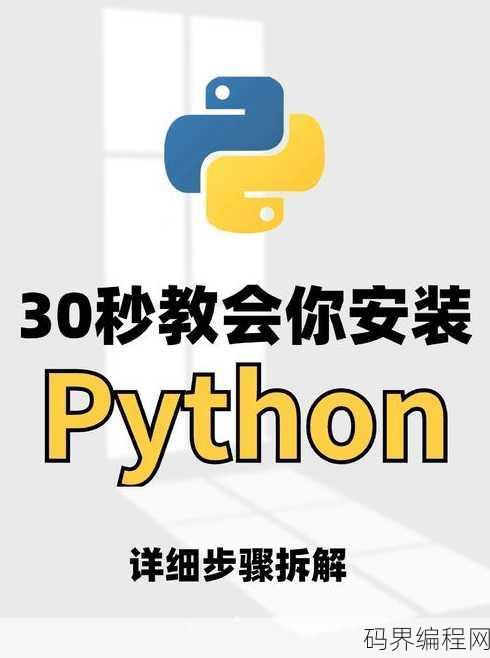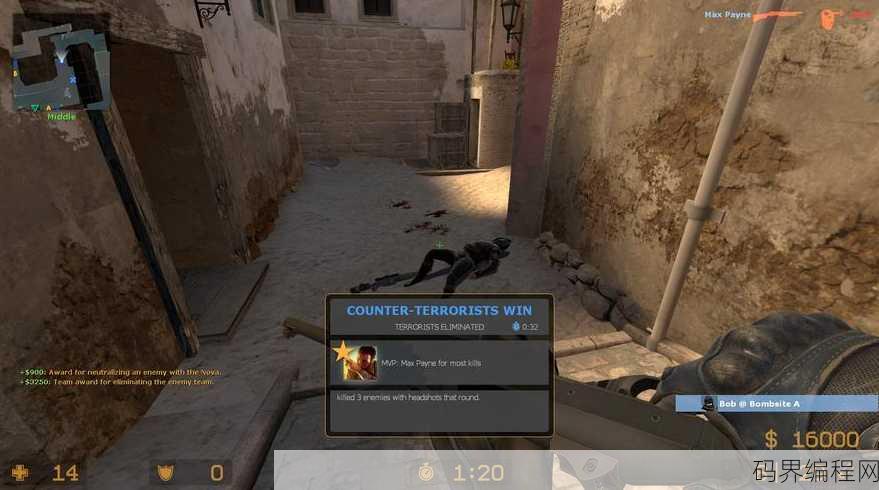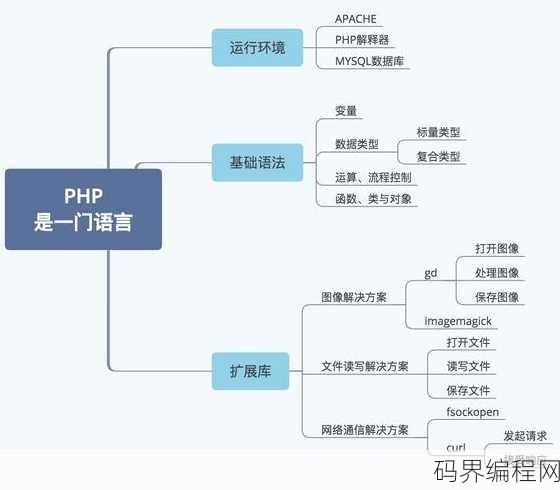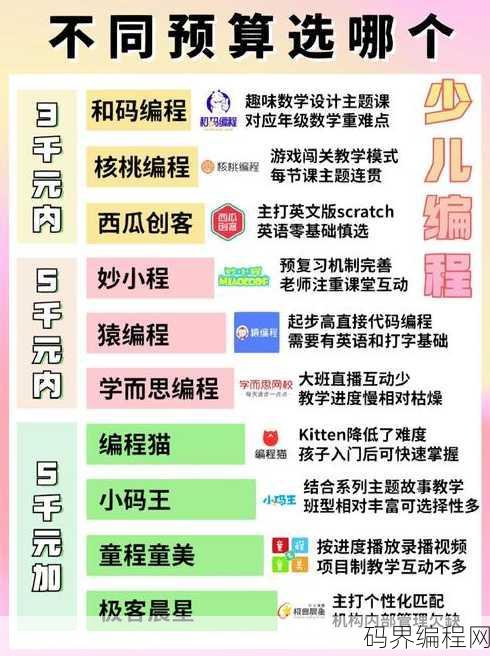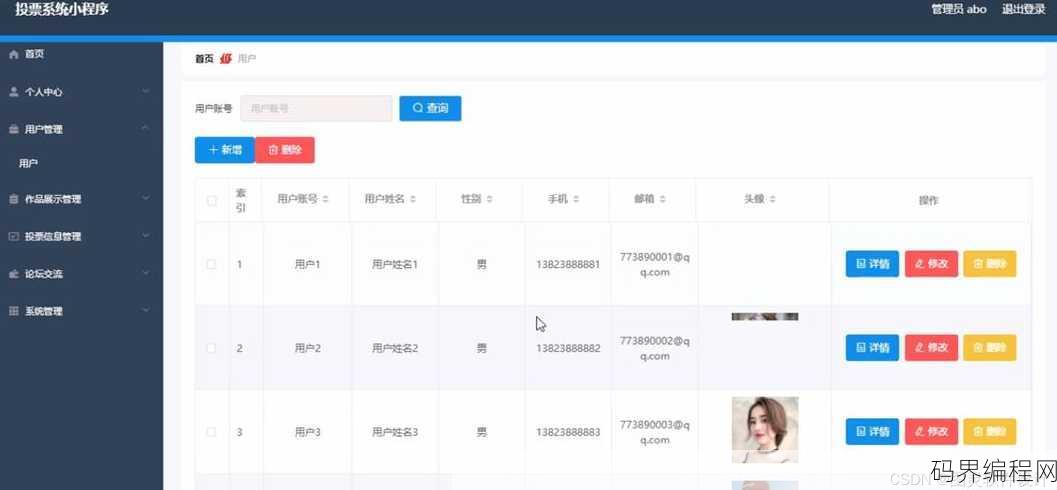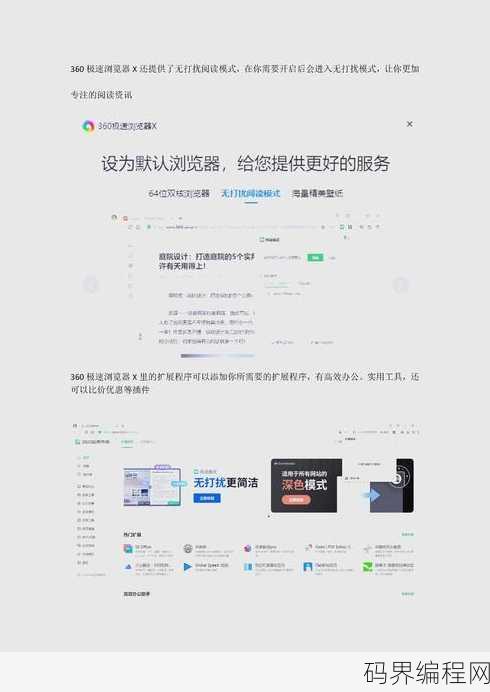jdk环境变量配置失败怎么办,解决JDK环境变量配置失败的问题攻略
配置JDK环境变量失败时,可以尝试以下步骤解决:,1. 确认JDK安装路径:检查JDK是否正确安装,并找到其安装路径。,2. 修改环境变量:在系统属性中,找到并编辑Path变量,添加JDK的bin目录路径。,3. 验证配置:打开命令行,输入java -version检查是否正确显示JDK版本。,4. 重启系统:有时需要重启计算机以使环境变量生效。,5. 检查权限:确保在修改环境变量时具有足够的系统权限。,如果以上步骤无效,可能需要检查系统设置或寻求更具体的帮助。
大家好,我最近遇到了一个头疼的问题,就是在配置JDK环境变量时总是失败,我按照网上的教程一步一步来,但是每次都提示环境变量配置不成功,我试过在系统变量中添加,也试过在用户变量中添加,但是都没有效果,不知道大家有没有什么好的办法可以解决这个问题呢?
一:检查环境变量设置是否正确
- 确认变量名和值:确保你设置的环境变量名(如JAVA_HOME)和值(如JDK的安装路径)是正确的。
- 查看系统变量路径:检查系统变量中的Path是否包含了JDK的bin目录路径。
- 使用echo命令验证:在命令行中输入
echo %JAVA_HOME%和echo %Path%,查看是否正确显示JDK路径和Path变量。
二:排查系统兼容性问题
- 操作系统版本:确认你的操作系统版本是否支持你安装的JDK版本。
- 64位与32位问题:确保你的操作系统是64位的,并且下载了64位的JDK。
- 系统更新:检查操作系统是否需要更新,有时候系统问题也会导致环境变量配置失败。
三:尝试不同配置方法
- 使用图形界面:尝试在系统设置中通过图形界面添加环境变量,有时候图形界面更容易发现问题。
- 重启计算机:在添加环境变量后,尝试重启计算机,有时候环境变量需要重启才能生效。
- 手动编辑配置文件:对于某些开发环境(如IDE),可能需要手动编辑配置文件来添加JDK路径。
四:参考官方文档和社区支持
- 官方文档:查阅JDK的官方文档,了解如何正确配置环境变量。
- 社区论坛:在Java或JDK相关的社区论坛中搜索,看看是否有其他人遇到过类似的问题。
- 联系技术支持:如果以上方法都无法解决问题,可以考虑联系JDK的技术支持。
五:备份和恢复
- 备份环境变量:在修改环境变量之前,先备份当前的环境变量设置,以防万一。
- 恢复环境变量:如果新配置的环境变量仍然失败,可以尝试恢复到备份的状态。
- 清理无效配置:有时候无效的环境变量配置会导致新的配置无法生效,清理无效配置可能有助于解决问题。
通过以上这些步骤,相信大家能够有效地解决JDK环境变量配置失败的问题,如果在配置过程中遇到任何困难,不妨尝试上述方法,希望对大家有所帮助。
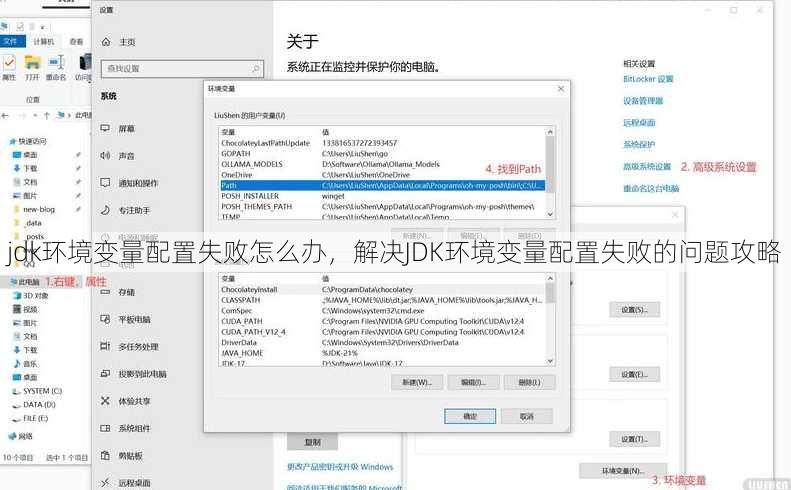
其他相关扩展阅读资料参考文献:
检查安装路径是否正确
1 确认JDK安装目录是否存在
在配置环境变量前,必须确保JDK已成功安装。打开安装目录(如C:\Program Files\Java\jdk1.8.0_291或/usr/lib/jvm/java-11-openjdk),检查是否存在bin和lib文件夹,若目录不存在或文件缺失,说明安装过程可能出错,需重新下载安装包并按照官方指引完成安装。
2 验证路径中的空格和特殊字符
某些系统(如Windows)对路径中的空格和特殊字符敏感。避免将JDK安装在含空格的路径(如C:\Java JDK\jdk1.8.0_291),建议选择C:\Java\jdk1.8.0_291等简洁路径,若路径包含特殊字符(如&、),需用引号包裹或替换为合法字符。
3 检查JDK版本与系统位数匹配
安装的JDK版本需与操作系统位数一致。64位系统应选择64位JDK,32位系统则需32位版本,若安装了不匹配的版本,环境变量配置后运行Java程序会提示“Java not found”或“Incompatible JVM”错误,可通过java -version命令验证系统位数,再下载对应版本的JDK。
配置步骤是否遗漏关键环节
1 正确设置环境变量名称和值
环境变量需严格遵循命名规范。Windows系统应配置JAVA_HOME和Path,其中JAVA_HOME指向JDK根目录(如C:\Java\jdk1.8.0_291),Path需添加%JAVA_HOME%\bin。Linux/macOS系统则需配置JAVA_HOME和PATH,export PATH=$JAVA_HOME/bin:$PATH,若变量名或值拼写错误,系统无法识别Java命令。
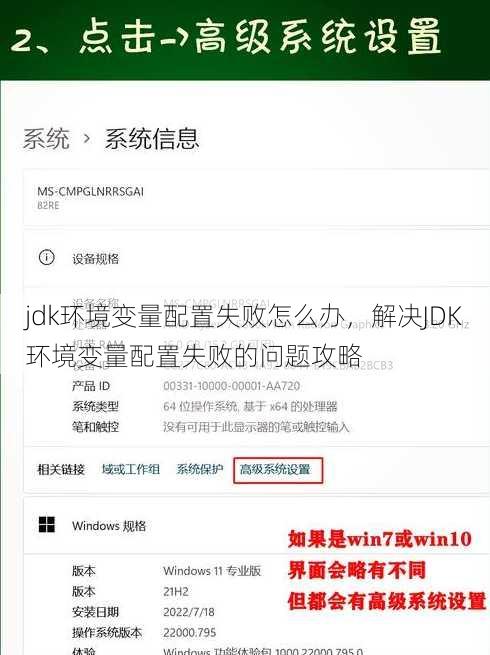
2 确保环境变量已保存
在Windows中,修改环境变量后需点击“确定”并重启终端,若未保存或直接关闭窗口,更改不会生效。Linux/macOS用户需编辑~/.bashrc或/etc/profile文件后运行source命令加载配置,否则终端仍使用旧设置。
3 检查是否覆盖了原有环境变量
若系统已存在JAVA_HOME或Path变量,需优先使用全局变量而非局部变量,在Windows中,避免在当前用户的环境变量中重复设置,否则可能导致路径冲突。Linux用户应检查/etc/profile和~/.bashrc是否同时存在配置,优先使用系统级变量以确保一致性。
权限问题导致配置失败
1 检查用户权限是否受限
在Windows中,若以普通用户身份运行配置,可能无法写入系统环境变量。需以管理员身份打开系统属性设置窗口,否则更改会被拒绝。Linux用户需确保当前用户对/etc/profile或~/.bashrc文件有写权限,可通过chmod +w 文件名修改权限。
2 验证文件权限是否开放
JDK安装目录或配置文件的权限可能被限制。Windows用户需右键安装目录,选择“属性”→“安全”→“编辑”,确保当前用户有“读取和执行”权限。Linux用户需检查/usr/lib/jvm/目录权限,若权限不足,可通过sudo chown -R 用户名:组名 /usr/lib/jvm/调整。
3 避免路径权限被系统策略限制
某些企业或教育机构会限制用户对系统目录的访问权限。检查系统安全策略(如Windows的组策略编辑器或Linux的SELinux配置),若权限被限制,需联系管理员解除限制或选择自定义安装路径(如用户目录下的~/jdk1.8.0_291)。
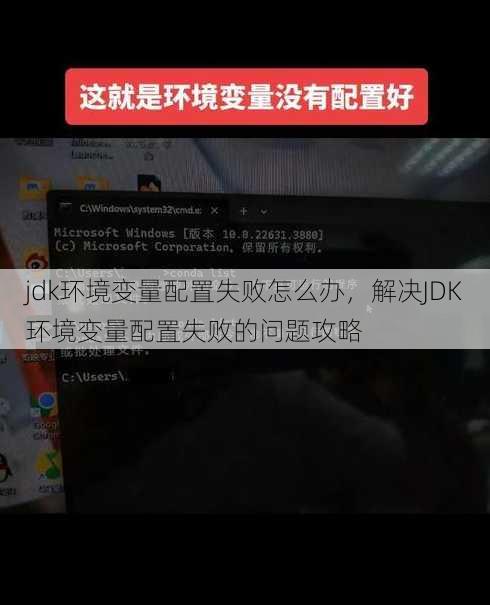
系统兼容性问题导致配置失败
1 确认操作系统与JDK版本兼容
不同操作系统对JDK的支持存在差异。Windows 10/11需使用Oracle JDK或OpenJDK 8/11,而旧版Windows(如XP)可能不支持Java 11,若系统版本过低,需升级操作系统或选择兼容的JDK版本。
2 检查环境变量是否区分大小写
Linux/macOS系统对环境变量严格区分大小写,若误将JAVA_HOME写成java_home,系统无法识别。Windows则不区分大小写,但建议仍遵循标准命名规范以避免潜在冲突。
3 避免路径中存在多个Java版本
若系统中安装了多个Java版本(如JDK 8和JDK 11),环境变量可能指向错误版本。使用where java(Windows)或type java -version(Linux/macOS)命令检查当前Java路径,确保JAVA_HOME指向所需版本,若存在冲突,需删除或重命名多余版本的安装目录。
验证配置是否成功
1 通过命令行测试Java命令
配置完成后,立即打开新终端并输入java -version和javac -version,若输出Java版本信息且无错误,说明配置成功,若提示“命令未找到”,需检查Path变量是否包含正确路径。
2 查看系统错误日志
若配置失败,检查系统日志(如Windows的事件查看器或Linux的/var/log/目录)中的错误记录,Windows可能提示“拒绝访问”或“路径无效”,Linux可能显示“Permission denied”或“No such file or directory”,根据日志内容定位具体问题。
3 检查环境变量是否被其他软件覆盖
某些开发工具(如IntelliJ IDEA、Eclipse)会自动设置环境变量,可能导致配置冲突。关闭所有开发工具后重新测试,或手动清除工具中的Java配置,若问题依旧,需检查系统环境变量是否被全局工具覆盖。
高级排查技巧
1 使用绝对路径替代相对路径
避免在环境变量中使用相对路径(如.\bin),必须使用完整路径(如C:\Java\jdk1.8.0_291\bin),相对路径可能导致系统无法正确解析路径,尤其是在不同目录下运行命令时。
2 检查环境变量是否被隐藏
某些系统设置可能隐藏环境变量。Windows用户需进入“系统属性”→“高级”→“环境变量”,手动检查变量是否存在。Linux用户可通过echo $JAVA_HOME命令验证变量是否生效,若无输出则需重新配置。
3 使用脚本自动化验证
编写简单脚本(如java -version或javac -version)并运行,若出现错误,可通过脚本输出定位问题,在Windows中创建.bat文件,Linux中创建.sh文件,执行后查看错误信息以判断是路径错误还是权限问题。
预防配置失败的常见误区
1 避免复制粘贴错误
手动输入路径时易出现拼写错误,建议直接从安装目录复制路径,并粘贴到环境变量设置中,在Windows中右键安装目录→复制→粘贴到Path变量值中,避免手动输入导致的路径错误。
2 不要忽略系统重启
环境变量更改后,需重启系统或重新打开终端才能生效,若未重启,系统仍使用旧配置,可能导致配置失败。Linux用户可运行source ~/.bashrc快速加载配置,但建议重启终端以确保彻底生效。
3 避免使用第三方工具管理环境变量
某些第三方工具(如Chocolatey、Homebrew)可能覆盖系统环境变量。优先使用系统自带的环境变量管理功能,或在使用第三方工具时手动检查其配置是否冲突,若问题持续,需卸载相关工具并重新配置。
通过以上步骤,用户可系统性地排查JDK环境变量配置失败的原因。关键在于分步骤验证每个环节,从安装路径到权限设置,再到系统兼容性,逐一排除问题,若仍无法解决,建议查阅官方文档或联系技术支持,提供具体错误信息以获得针对性帮助。
“jdk环境变量配置失败怎么办,解决JDK环境变量配置失败的问题攻略” 的相关文章
python菜鸟教程视频,Python入门,菜鸟教程视频合集
《Python菜鸟教程视频》是一套专为初学者设计的Python编程教学视频,视频内容涵盖了Python基础语法、数据类型、控制结构、函数、模块等核心知识,通过实际案例和互动教学,帮助新手快速掌握Python编程技能,教程以清晰易懂的语言和生动的演示,让学习者能够轻松入门,逐步提升编程水平。Pytho...
counterpart,寻找您的完美对应者
"Counterpart"通常指的是某事物的相似或对应物,可以指代同类型的人或物在不同环境或条件下的对应体,在文学、艺术或科学领域,它可能指的是一个虚构角色在另一个故事或现实世界中的对应角色,或在物理或心理层面上与某个实体具有相似特征的另一个实体,一个人可能在另一个文化或时代有一个“counterp...
php的使用,PHP编程入门与实战技巧解析
PHP是一种广泛使用的开源服务器端脚本语言,特别适用于网页开发,它易于学习,能够快速生成动态网页,与多种数据库无缝集成,PHP支持多种编程模式,包括面向对象和过程式编程,由于其强大的社区支持和广泛的库资源,PHP被全球数百万网站采用,用于构建从简单的个人博客到复杂的电子商务平台。了解PHP的使用...
在线编程课哪个比较好,2023年度在线编程课程对比,哪家更胜一筹?
在线编程课程种类繁多,选择适合自己的很重要,推荐以下几款:1.慕课网:课程丰富,涵盖前端、后端、移动端等多个领域;2.极客学院:注重实战,课程内容紧跟行业趋势;3.网易云课堂:课程体系完善,适合初学者和进阶者;4.腾讯课堂:课程质量较高,师资力量雄厚;5.猿辅导:针对青少年编程教育,注重培养编程思维...
asp投票系统源码,完整ASP投票系统源码解析与下载
ASP投票系统源码是一套基于Active Server Pages技术的投票系统代码,该系统允许用户通过网页进行投票,后台通过ASP脚本处理投票数据,支持多选、单选等多种投票方式,源码包括投票页面的设计和数据库操作脚本,适用于网站增加互动性和用户参与度,系统简单易用,适合中小型网站或活动进行在线投票...
360浏览器activex控件,360浏览器ActiveX控件功能解析与应用
360浏览器activex控件是360浏览器中用于扩展浏览器功能的一个组件,它允许用户通过安装特定的activex插件来增强浏览体验,支持视频播放、网页游戏等多种功能,该控件兼容性强,易于安装和使用,为用户提供了更加丰富和便捷的网络浏览服务。解析360浏览器ActiveX控件 我在使用360浏览器...